AI-verktøy 101
Skylum Luminar Neo anmeldelse: Det enkleste AI-bilderedigeringsverktøyet?
Unite.AI er forpliktet til strenge redaksjonelle standarder. Vi kan motta kompensasjon når du klikker på lenker til produkter vi vurderer. Vennligst se vår tilknytning.
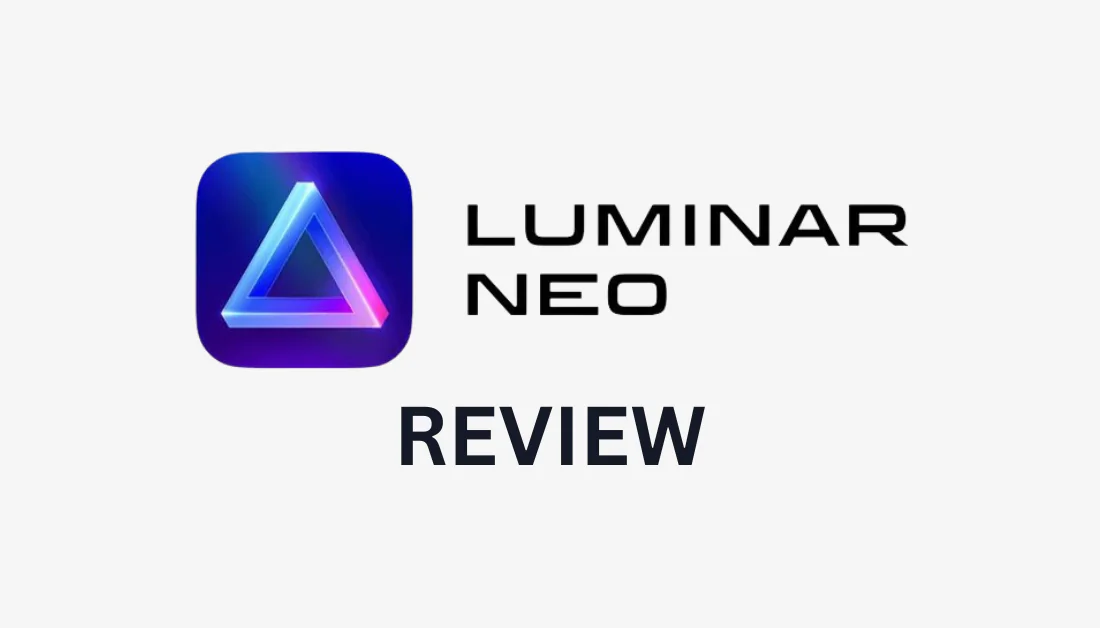
Hvis du er en fotograf eller grafisk designer, vet du sannsynligvis alt for godt hvor komplisert, dyrt og frustrerende redigering av bilder kan være. Som en som har brukt utallige timer på å redigere og designe Photoshop, Jeg klarer fortsatt ikke helt å vikle hodet rundt maskering, enn si å holde styr på alle lagene mine! Bør det ikke være morsomt og enkelt å redigere bilder?
Jeg kom nylig over Skylum Luminar Neo, En AI bilderedigeringsverktøy som hevder å gjøre prosessen med bilderedigering enkel og morsom. Interessant av løftet, bestemte jeg meg for å prøve det og se om det er det enkleste AI-bilderedigeringsverktøyet. Ikke for å ødelegge noe for mye, men jeg ble grundig imponert.
I denne Skylum Luminar Neo-anmeldelsen vil jeg diskutere hva det er, hvem det er best for, og hvordan du oppretter en konto for å laste ned Luminar Neo. Derfra vil jeg diskutere alle funksjonene med eksempler fra hver kategori, slik at du vet alt den kan gjøre.
Jeg vil avslutte ting med de beste Skylum-alternativene jeg har prøvd, slik at du er klar over andre alternativer for å sikre at du tar den beste avgjørelsen. Mot slutten vil du tydelig forstå om Skylum Luminar Neo er det rette AI-bilderedigeringsverktøyet for deg!
Kjennelse
Skylum Luminar Neo er det enkleste AI-bilderedigeringsverktøyet på markedet til en overkommelig pris. Den tilbyr et vennlig brukergrensesnitt og kraftige AI-verktøy som strømlinjeformer redigeringsprosesser, noe som gjør det til et overbevisende alternativ for fotografer på alle ferdighetsnivåer som søker effektivitet og profesjonelle resultater. Den mangler imidlertid den granulære kontrollen til mer avansert bilderedigeringsprogramvare.
Fordeler og ulemper
- Brukervennlig og intuitivt grensesnitt som gjør det enkelt å navigere i redigeringsverktøy og funksjoner for brukere på alle nivåer.
- 30+ funksjoner og AI-drevne verktøy med skyveknapper forenkler kompleks redigering og leverer imponerende resultater.
- 22+ forhåndsinnstillinger for umiddelbare profesjonelle bilderedigeringer (kjøp flere på Luminar Marketplace!)
- 8 utvidelser for enda mer bilderedigeringskraft, og nye utvidelser introduseres.
- Ikke flere komplekse redigeringer som maskering: Støtter lokale justeringer og forenkler maskering med Mask AI-teknologi.
- Bruk den hvor som helst: Windows, mac OS eller som en plugin for Photoshop og Lightroom Classic.
- Livsvarig engangskjøp eller månedlige/årlige abonnementsalternativer!
- 24/7 teknisk støtte og en 30-dagers pengene-tilbake-garanti.
- Begrenset kontroll over funksjoner sammenlignet med mer avansert redigeringsprogramvare på markedet.
- Noen AI-drevne verktøy gir kanskje ikke konsekvent perfekte resultater og krever manuelle justeringer.
- Den er ikke skybasert (du må laste ned Luminar Neo).
Hva er Skylum Luminar Neo?
Skylum Luminar Neo er et AI-fotoredigeringsverktøy designet for å strømlinjeforme redigeringsprosessen for fotografer på alle nivåer. Den har et utrolig brukervennlig grensesnitt, som gjør navigering i redigeringsverktøyene og funksjonene sømløs.
Drevet av kunstig intelligens tilbyr Luminar Neo over tretti avanserte redigeringsverktøy og funksjoner for å forbedre individuelle bilder enkelt. Fra sky-erstatning til portrettforbedring, Skylum-programvaren leverer imponerende resultater med AI.
Å bruke Luminar AI-verktøyene kunne ikke vært enklere; velg det fra verktøysettet i redigeringsprogrammet og gjør justeringer ved hjelp av glidebryterne. Det er en morsom, enkel og ukomplisert måte å redigere bilder på. Den kommer også med justerbare maskeringsverktøy der du børster over utvalgte områder av bildet ditt og gjør endringer.
Hvis ikke det er nok, følger det med tre generativ AI verktøy for automatisk å fjerne og erstatte elementer og utvide bilder. Det er åtte utvidelser, primært for neste nivås skarphet, denoising og mer.
I denne Skylum Luminar AI-gjennomgangen vil vi dykke mer inn i disse verktøyene og funksjonene senere i artikkelen, slik at du kan se bak kulissene!
Hvem er Luminar Neo best for?
Luminar Neo er flott for alle som søker effektive, brukervennlige fotoredigeringsløsninger ved hjelp av AI. Med avanserte funksjoner, et intuitivt grensesnitt og robuste AI-verktøy, er det et utmerket verktøy for å strømlinjeforme bilderedigering og oppnå imponerende resultater!
Skylum Luminar Neo er et utmerket verktøy for alle som er interessert i å bruke AI til å redigere bildene sine. Det er imidlertid best for nybegynnere og profesjonelle fotografer så vel som eiendomsmeglere:
- Nybegynnerfotografer: Det brukervennlige grensesnittet og de intuitive redigeringsverktøyene gjør det enkelt for nykommere å navigere. Med over tretti AI-drevne redigeringsverktøy kan nybegynnere redigere og forbedre bilder med bare noen få klikk; ingen tidligere redigeringserfaring er nødvendig.
- Landskapsfotografer: Bruk verktøy som Enhance AI for å oppnå perfekt lys og farger i landskapsbildene dine. Lysstyrkekartet balanserer både lys og farger intelligent for fantastiske resultater.
- Dyrelivsfotografer: Bruk Luminars kraftige utvidelser som Supersharp AI, Noiseless AI, Upscale AI og Focus Stacking for å få til og med de fine detaljene ut av dyrelivsbildene dine.
- Portrettfotografer: Dra nytte av de seks brukervennlige portrettverktøyene som følger med Skylum for å jevne ut hud, utdype leppefarger, slanke ansikter og mer
- Familiefotografer: Bruk Portrait Bokeh AI for å bringe motiver i forgrunnen umiddelbart. Derfra kan du øke farger med Enhance AI og fjerne uønskede objekter. Mulighetene er uendelige!
- Bryllupsfotografer: Få bruden til å skille seg ut ved å bruke realistisk bokeh med Portrait Bokeh AI. Du kan også bleke tenner, mette lepper og jevne ut huden!
- Nyfødte babyfotografer: Bruk Face AI for å umiddelbart gjøre hud, øyne og munn lyse og glatte. Bruk Glow for mer utstråling og lag eteriske bilder av nyfødte.
- Eiendomsmeglere: Få oppføringene dine til å vises ved å forbedre farger og belysning. Du kan også bruke HDR Merge-utvidelsen til å slå sammen opptil ti bilder med parentes for det beste dynamiske området.
Komme i gang med Skylum Luminar Neo
I denne delen vil jeg vise deg hvordan jeg opprettet en konto og lastet ned Skylum Liminar Neo slik at du også kan komme i gang. Jeg skal også vise deg redigeringspanelet der alle bilderedigeringsverktøyene dine er, slik at du kan se hvor enkelt grensesnittet er!
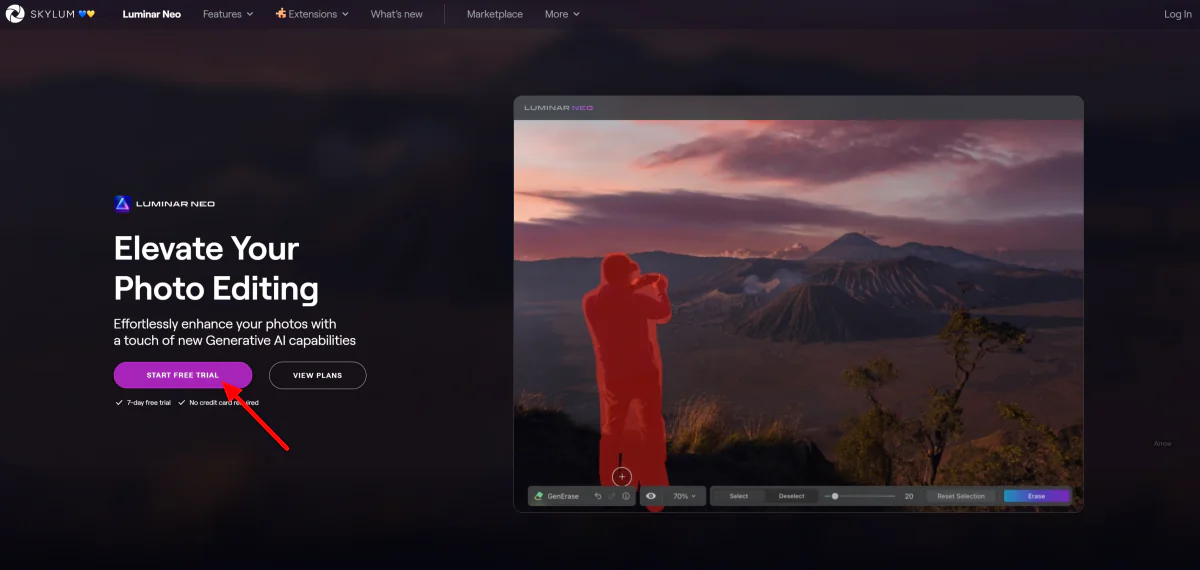
Jeg startet med å gå til Skylum homepage og velg "Start gratis prøveversjon." Skylum tilbyr en 7-dagers gratis prøveperiode uten behov for kredittkort!
Etter å ha opprettet en konto, ble jeg bedt om å bekrefte e-posten min og ble tatt til kontoen min på Skylum-nettstedet. Alle mine Skylum-apper, tillegg, rabatter og mer vil bli lagret her. Det siste trinnet var å laste ned Luminar Neo!

Det var enkelt å laste ned Luminar Neo. Jeg gikk til "Min programvare" i Skylum-kontoen min og valgte "Last ned."

Etter noen minutter ble Luminar Neo lastet ned! Før du laster ned, sørg for at du har nok plass på datamaskinen (du trenger omtrent 10 GB på harddisken).
Luminar Neo-grensesnittet føltes i utgangspunktet litt overveldende med alle de forskjellige alternativene. Oppsettet var imidlertid utmerket, og i løpet av få minutter gjorde jeg meg kjent med de ulike redigeringsverktøyene og funksjonene til Luminar Neo.
Jeg satte pris på at Luminar hadde tjue eksempelbilder å leke med for å teste de forskjellige forhåndsinnstillingene og verktøyene. Du kan legge til dine egne RAW-filer for å redigere ved å velge "Legg til bilder" til venstre, men jeg valgte en av prøvene.

Foruten de generative verktøyene og utvidelsene til høyre, er hovedpanelene du vil være oppmerksom på de tre øverst:
- Katalog: Hvor alle bildene dine du har lastet opp til Luminar er lagret.
- Forhåndsinnstillinger: Bruk 22+ forhåndsinnstillinger på bildet ditt.
- Rediger: Få tilgang til 30+ bilderedigeringsverktøy og funksjoner.

Du vil sannsynligvis tilbringe mesteparten av tiden din i Rediger-fanen ved å bruke Skylums verktøy for å redigere bildene dine. Alt er tydelig lagt opp, med lag til venstre, verktøy og redigeringer til høyre, og noen spørsmål i midten for inspirasjon til hvordan du kan begynne å bruke de forskjellige verktøyene.
Det jeg elsker med Skylum er hvordan alle verktøyene er kategorisert, fargekodet og gjemt bort. Dette gjorde det mye raskere å finne de riktige redigeringsverktøyene og satte fart på den generelle bilderedigeringsprosessen.

En annen av mine favorittting med Skylum er hvor enkelt det er å endre redigeringene dine i "Redigerings"-panelet ved siden av "Verktøy." "Øyeeplet"-ikonet kan slås på eller av for å forhåndsvise redigeringen du brukte, mens tilbakepilen lar deg tilbakestille verktøyet fullstendig. Dette ga meg full kontroll over det endelige utseendet til bildet mitt!
Luminar Neo Nøkkelfunksjoner
Nå som kontoen vår er opprettet og Skylum er lastet ned, er det på tide å dykke ned i noen av Luminar Neos nøkkelfunksjoner. Jeg skal dekke alle funksjonene til Skylum Luminar Neo, slik at du vet hva den er i stand til og viser deg et eksempel fra hver kategori.
- Favoritter
- utvidelser
- Essentials
- Kreativ
- Portrett
- Profesjonell
- Generative verktøy
1. Favoritter
To av Skylum Luminar Neos mest populære verktøy (eller "favoritter") inkluderer Enhance AI og Sky AI:
- Forbedre AI: Juster opptil tolv bildeinnstillinger med intuitive skyveknapper. Skylum bruker intelligente AI-algoritmer for å balansere kontroller som skygger, høylys, kontrast, tone, metning og eksponering.
- Sky AI: Bytt ut himmel i bilder med et enkelt klikk. Du kan også legge til realistiske refleksjoner i vannet for å matche den nye himmelen din samtidig som du lyser opp scenen på en intelligent måte. Denne enkeltfunksjonen er nesten grunn nok til å kjøpe hele programmet!
La oss se på hvordan jeg klarte å erstatte en kjedelig, grå himmel med en som er mye mer interessant og dynamisk med et enkelt klikk!
Slik bruker du Sky AI

For å begynne å bruke Luminar Neos Sky AI-verktøy valgte jeg et bilde fra katalogen min og gikk til "Rediger."

I Verktøyene til høyre valgte jeg Sky AI, som åpnet forskjellige justerings- og maskeringsverktøy. Jeg valgte en ny himmel fra Sky Selection-alternativene, og endret himmelen min umiddelbart!
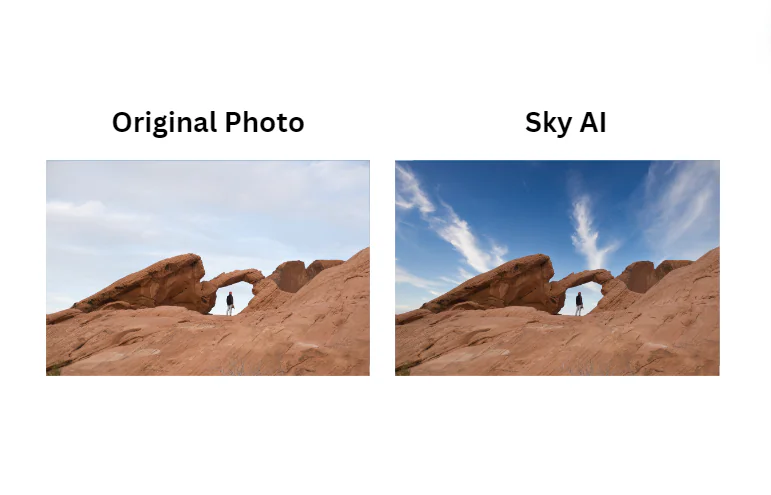
Hele prosessen var uanstrengt; det tok bare noen få klikk å forvandle bildets stemning og atmosfære fullstendig. Ingen grundige konturer, taggete kanter eller fjær er nødvendig.

Derfra lekte jeg med justerings- og maskeringsverktøyene. Jeg kunne finjustere hvordan himmelen min så ut ved å justere orienteringen, finjustere masken, belyse himmelen på nytt og mer.
I mitt tilfelle syntes jeg ikke disse justeringene var nødvendige, siden Luminar Neo allerede har gjort en god jobb med å forbedre himmelen og orienteringen min. Disse justeringsverktøyene er imidlertid et flott tillegg for fotografer som ønsker mer redigeringskontroll.
2. utvidelser

Luminar Neo støtter også mange utvidelser for å utvide redigeringsmulighetene dine ytterligere! Disse inkluderer:
- Supersharp AI: Forbedrer skarpheten og klarheten til bildene dine med avanserte algoritmer for kunstig intelligens.
- Fokusstabling: Kombinerer flere bilder med forskjellige fokuspunkter for å lage et endelig bilde med maksimal dybdeskarphet.
- Bakgrunnsfjerning AI: Fjern bakgrunnen uten problemer med AI.
- Oppskalere AI: Forbedre oppløsningen og kvaliteten på bildene dine uten å miste detaljer eller introdusere artefakter.
- Støyfri AI: Eliminerer støy og korn fra bildene dine for et rent og profesjonelt utseende.
- HDR-sammenslåing: Kombiner flere eksponeringer for å lage fantastiske High Dynamic Range (HDR)-bilder.
- Magic Light AI: Gir gnisten til lysene i bildene dine for å skape en magisk og eterisk atmosfære.
- Panoramasting: Lag feiende panoramabilder ved sømløst å sy sammen flere bilder.
La oss se hvordan Supersharp AI gjør det!
Slik bruker du Supersharp AI

Jeg begynte med å velge et uskarpt bilde fra katalogen min og gå til "Rediger."

Deretter gikk jeg til verktøyene til høyre og valgte "Supersharp AI" fra utvidelsene. Jeg beholdt alt som standard og valgte "Lav." Jeg ville se hvor mye den lave innstillingen ville gjøre bildet mitt skarpere.
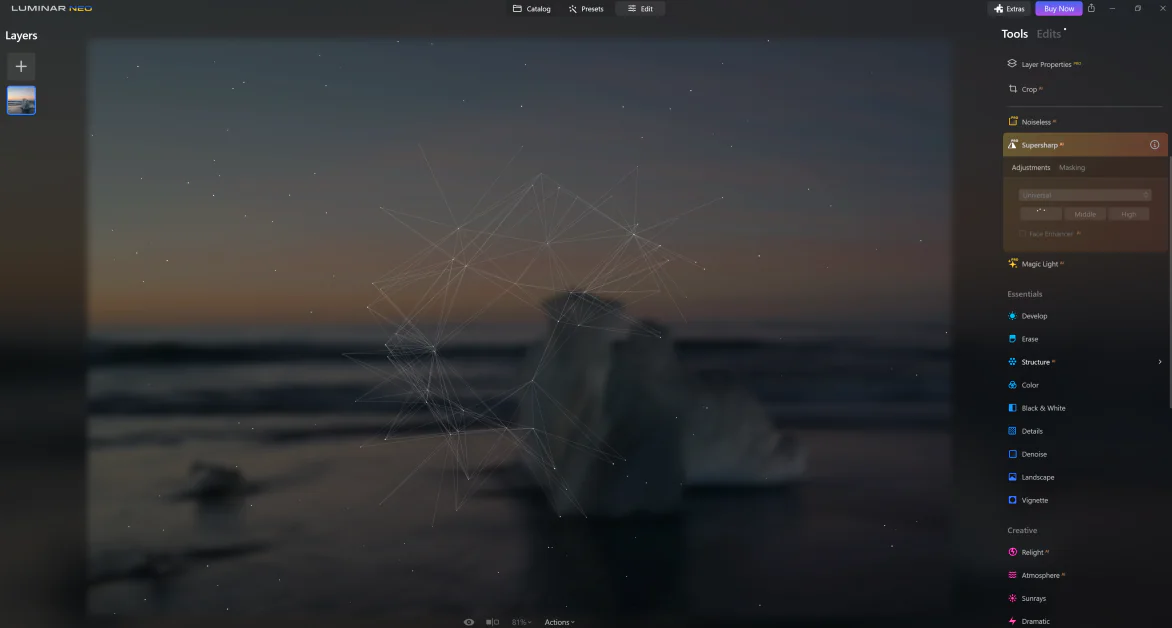
Med et enkelt klikk begynte Skylum automatisk å skarpere bildet mitt ved å bruke avanserte algoritmer for kunstig intelligens for å analysere og skjerpe detaljene.
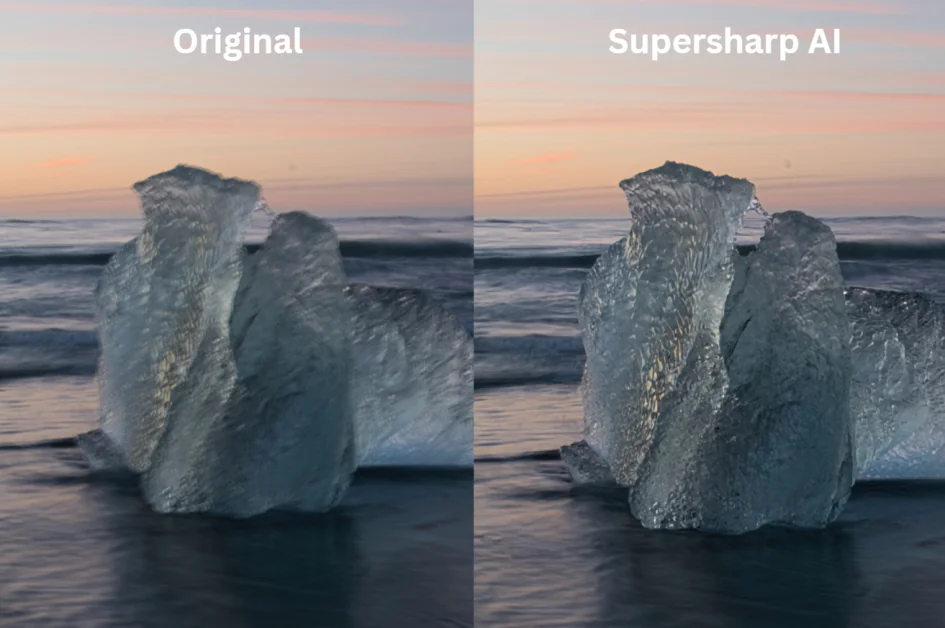
Supersharp AI er en rask og effektiv måte å umiddelbart forbedre bildenes skarphet på. Jeg kunne forvandle det uskarpe bildet mitt til et skarpere, mer profesjonelt utseende med et enkelt klikk. Den lave innstillingen fungerte perfekt for mine behov, men alternativene for middels og høye er flotte for enda mer skarphet.
3. Viktige ting
Skylum Luminar Neo har også en pakke med viktige bilderedigeringsverktøy for grunnleggende justeringer og forbedringer:
- Fremkall: Gjør nøyaktige justeringer av bilder som fungerer som et "digitalt mørkerom." Med den kan du optimalisere eksponering, farge, tone og mer for ønsket utseende og følelse.
- Slett: Fjern uønskede detaljer med noen få klikk. Påfør en rød overleggsmaske og dekk til områdene du vil fjerne. Klikk "Slett", og det er gjort!
- Struktur AI: Forbedrer naturlig bildedetaljer og teksturer ved hjelp av avanserte algoritmer. Den skjerper selektivt, legger til detaljer og forbedrer klarheten, inkludert kanter og teksturer.
- Farge: Legg til justeringer og liv, og fjern fargeskjæringen med bryterne.
- Svart-hvitt: Konverter et bilde umiddelbart til svart-hvitt og kontroller luminansen og metningen til hver fargekanal for full kontroll.
- Detaljer: Forbedrer og får frem krystallklar skarphet uten glorier eller artefakter.
- Denoise: Fjern bildestøy forårsaket av høye ISO-innstillinger, undereksponering eller lange lukkerhastigheter.
- Landskap: Forbedre kvaliteten på landskapsbilder ved å kontrollere disen, den gylne timen og løvfargen. Dette er flott for eiendoms-, reise- og naturbilder.
- Vignett: Gjør kantene på bildet mørkere eller lysere mens du holder midten urørt. Du vil også ha fleksibiliteten til å plassere midtpunktet hvor som helst i bildet.
La oss se hvordan jeg brukte Structure AI for å forbedre skarpheten og detaljene i bildet mitt!
Hvordan bruke Structure AI

Jeg ønsket å fremheve og fremheve det steinete landskapet og nattehimmelteksturene i bildet mitt. Jeg valgte bildet mitt fra katalogen og gikk til "Rediger"-fanen.
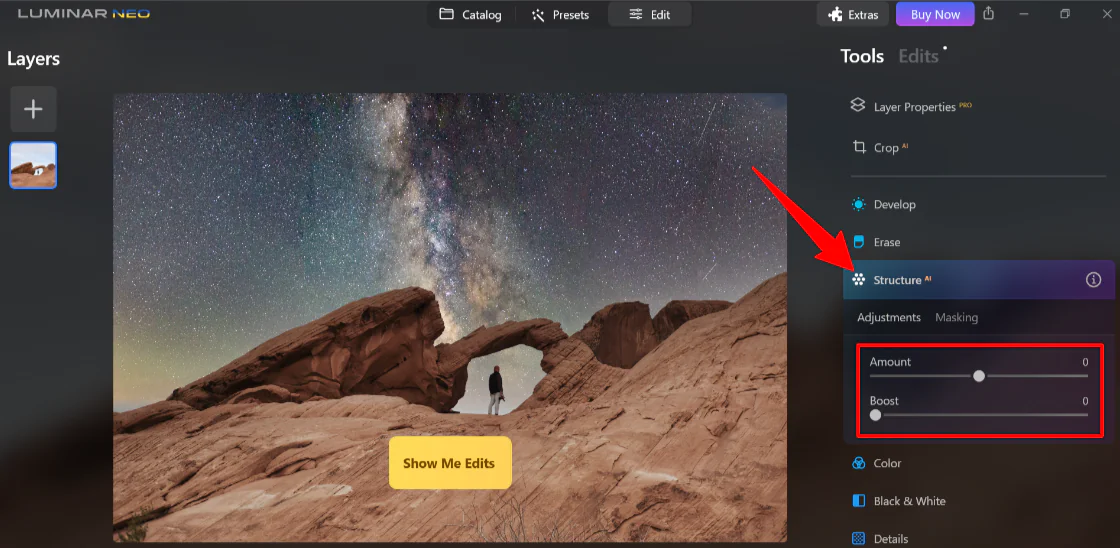
Derfra valgte jeg "Structure AI" fra verktøyene og justerte Mengde- og Boost-bryterne for å forbedre skarpheten og detaljene i bildet mitt.
Her er resultatene mine!
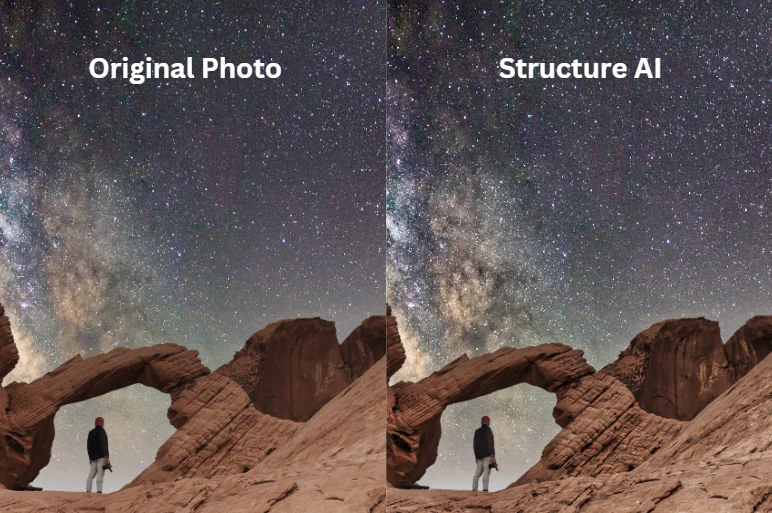
Ved å justere litt på bryterne som finnes i Structure AI-verktøyet, kunne jeg avsløre de intrikate detaljene i det steinete landskapet og nattehimmelen på bildet mitt.
Structure AI-funksjonen i Luminar Neo hevet virkelig den generelle kvaliteten på bildet uten å få det til å se overbehandlet eller unaturlig ut. Nok en gang var prosessen enkel og morsom uten å være altfor komplisert!
4. Kreativ
Skylum Luminar Neo stopper ikke ved grunnleggende bilderedigeringsverktøy. Den kommer også med ulike kreative funksjoner for å forbedre bildene dine ytterligere:
- Relight AI: Få full kontroll over belysningen i et bilde. Dette verktøyet er ideelt for å forbedre et bilde kreativt og løse tekniske problemer med bakgrunnsbelyste bilder.
- Atmosfære AI: Legg til tåke, tåke eller dis til bilder mens du bevarer et realistisk utseende og sørger for at motivet på bildet ditt ikke dekkes av effekten.
- Solstråler: Kontroller posisjonen, varmen og gløden for en subtil eller dramatisk lysendring. Du kan deretter blande den med andre moduser for ekstra kontroll.
- Dramatisk: Legg til en grov filmeffekt til bilder som etterligner blekemiddelbypass-mørkeromsteknikken. Dette er flott for stiliserte motebilder, urbane bilder og grungy atletiske portretter.
- Stemning: Forbedre bildets utseende med profesjonelle oppslagstabeller (LUT). Velg mellom filmlager og svart-hvitt-utseende, eller lag egendefinerte fargekarakterer på sekunder.
- Toning: Justerer den generelle lysstyrken og kontrasten for et balansert bilde. Dette er et avgjørende verktøy for å få tonal harmoni.
- Matt: Skap et vintage-utseende ved å bruke dempede farger og sterk kontrast. Dette er flott for å endre stemningen i både landskaps- og portrettbilder.
- Neon og glød: Legg til kunstnerisk glans ved å bruke et brukervennlig bilderedigeringsverktøy som tilfører livlige farger og fengslende utstråling.
- Mystisk: Forbedre bildet ditt ved å myke opp luminescensen, øke kontrasten og metningen. Den legger til et drømmende og fantasiutseende med en kreativ glød i de lysere områdene av bildet.
- Glød: Skap en lyseffekt for å forbedre lyse elementer som gatelys eller himmelen i bildet ditt.
- Blur: Blur-verktøyet tilbyr Gaussian, Motion og Twisted stiler. Bruk maskering til å justere intensiteten, vinkelen, posisjonen og målspesifikke områder. Det er utmerket for å fikse problemer eller legge til kreative effekter.
- Filmkorn: Legg til tilfeldige, stiliserte korn til bildene dine som emulerer analog film. Dette gir farge- eller svart-hvitt-bildene et analogt preg.
La oss se hvordan jeg klarte det
Slik bruker du Atmosphere AI

Jeg begynte med å velge et bilde fra katalogen der jeg ønsket å bruke noen atmosfæriske effekter og gikk til "Rediger."

Derfra valgte jeg Atmosphere AI og valgte "Mist" fra rullegardinlisten siden det var effekten jeg ønsket å bruke. De andre alternativene var tåke, lagdelt tåke eller dis. Deretter justerte jeg mengden tåke, dybden og lettheten.
Slik ble det!

Det er ikke en enorm forskjell mellom de to, men hvis du ser nøye etter (spesielt på gresset), vil du se litt mer dis/tåke på det andre bildet.
5. Portrett
Skylum Luminar Neo tilbyr også verktøy som er spesifikke for portrettfotografering. Disse inkluderer:
- Studiolys gjenskaper autentiske studiolys.
- Portrettbokeh skaper en drømmende bakgrunnsuskarphet, og fremhever motivet uavhengig av kamera eller objektiv.
- Face AI forbedrer naturlig ansiktstrekk som er lyse og glatte.
- Skin AI gir modellen naturlig hudtekstur uten problemer uten grundige retusjeringsverktøy.
- Body AI lar deg justere størrelsen på en modells mage realistisk med skyveknapper.
- High key bruker high key belysning for å overeksponere motivet litt.
Jeg skal vise deg hvordan du bruker Face AI for å forbedre ansiktstrekkene i portrettet ditt naturlig!
Slik bruker du Face AI

For å bruke Skylum Lumiar Neos Face AI-verktøy, begynte jeg med å velge et bilde fra katalogen min med en modell og gå til "Rediger."

Deretter valgte jeg "Face AI" fra verktøyene for å åpne ansiktet, øynene og munnen og zoomet inn i modellens ansikt. Jeg justerte ansiktslyset ved hjelp av bryterne og slanket ansiktet til modellen litt!

Det er en rask og enkel måte å få frem de beste egenskapene i portrettmotivene dine. Face AI-verktøyet i Skylum Luminar Neo forenkler å forbedre ansiktstrekk uten behov for komplekse retusjeringsteknikker!
6. Profesjonell
Skylum Luminar Neo kommer også med noen profesjonelle bilderedigeringsverktøy:
- Superkontrast: Få presis justering av tonekontrast ved hjelp av seks separate kontroller for høylys, mellomtoner og skygger.
- Fargeharmoni: Juster glansen og varmen til fargene i bildene dine.
- Dodge & Burn: Gjør tonen lysere eller mørkere nøyaktig i bildene dine for å simulere tradisjonelle mørkeromsteknikker. Dette er flott for å justere lys på bestemte områder.
- Klone: Erstatter uønskede eller skadede piksler. Velg en kilde og mal disse pikslene på andre områder av bildet for å dekke støvflekker og skader. Det er også fjær for sømløs blanding.
La oss se hvordan jeg brukte Supercontrast for å få frem tonene i et bilde av en foss.
Slik bruker du Supercontrast

Jeg begynte med å velge et bilde fra katalogen og gikk til "Rediger."
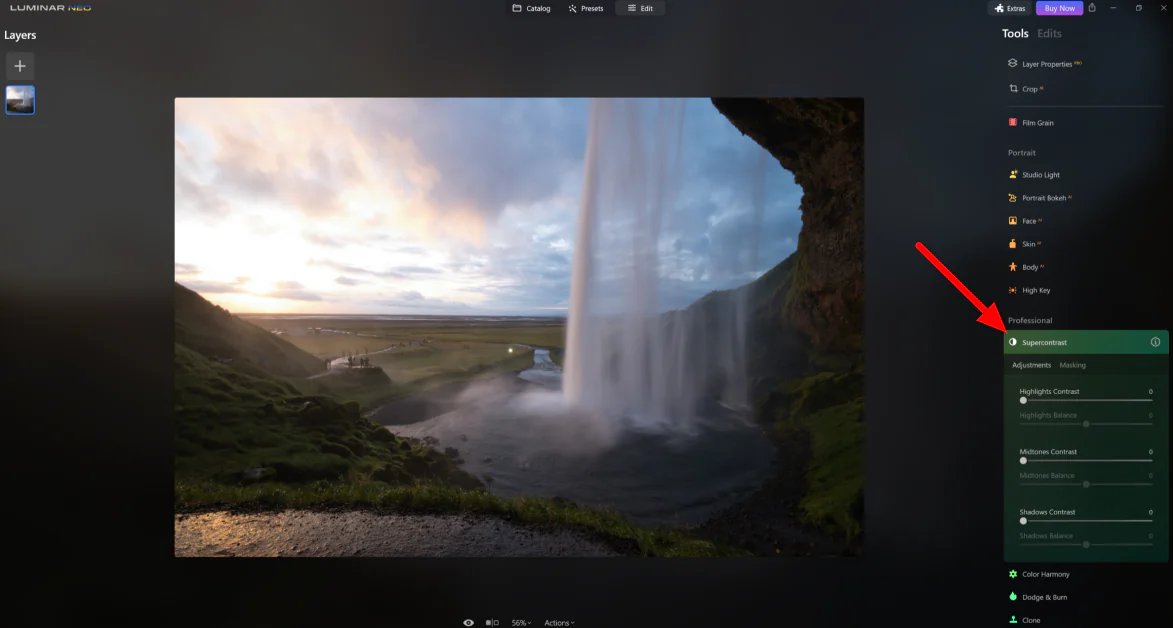
Derfra valgte jeg "Superkontrast" under Profesjonell-seksjonen og justerte høydepunkter, mellomtoner og skyggeveksler. Slik kom det ut!

Ved ganske enkelt å justere de forskjellige bryterne, klarte jeg å få frem blå og oransje i skyene og forbedre kontrasten mellom de lyse og mørke områdene i fossen. Resultatet ble et mer levende og virkningsfullt bilde.
7. Generative verktøy
Skylum Luminar Neo har også tre generative verktøy som er verdt å nevne:
- GenErase: GenErase lar deg sømløst fjerne strømledninger og uønskede objekter eller personer fra bildene dine. Dette sletteverktøyet fjerner distraksjoner og skaper en ren, rotfri komposisjon med bare noen få klikk!
- GenSwap: GenSwap erstatter elementer i bildene dine med AI-generert grafikk som integreres med resten av bildet.
- GenExpand: GenExpand bruker AI for å utvide himmelen, forstørre landskap eller legge til flere elementer til bildene dine.
Hvert generativt verktøy fungerer på samme måte. Jeg skal vise deg hvordan jeg brukte GenErase!
Hvordan bruke GenErase

For å begynne å bruke GenErase, valgte jeg bildet mitt fra katalogen og klikket "GenErase" under "Generative Tools" til høyre.

Dette åpnet umiddelbart GenErase. Jeg ble imponert over hvor enkelt grensesnittet var! Alle verktøyene mine ble lagt ut på bunnen.

Jeg justerte børstestørrelsen og fremhevet det jeg ville slette på bildet. Da jeg var klar, trykket jeg på "Slett"-knappen.

Skylum gjorde en god jobb med å fjerne og erstatte isfjellet med en bølge fra originalbildet, og det tok bare noen få sekunder! Jeg var fornøyd med hvor naturlig bølgen så ut, som om den alltid hadde vært der. Det var enkelt å bruke GenErase til å transformere bildet mitt.
Med GenErase trenger jeg ikke lenger å bruke timer på å omhyggelig redigere ut distraksjoner eller bruke komplekse kloningsteknikker. Velg objektet du vil fjerne, og GenErase vil gjøre resten.
Topp 3 alternativer til Skylum Luminar Neo
Mens Luminar Neo tilbyr mange funksjoner og muligheter, er det alltid lurt å utforske alternativ bilderedigeringsprogramvare for å finne den som passer dine redigeringsbehov mest. Her er tre toppalternativer til Luminar Neo du bør vurdere:
Photoleap by Lightricks
Photoleap av Lightricks er en alt-i-ett fotoredigerer for å lage fantastiske bilderedigeringer direkte på telefonen din! Med over tretti millioner nedlastinger er det den ultimate fotoredigeringsappen med mange brukervennlige verktøy for å klippe ut, fjerne bakgrunner og mer. Du kan legge til et personlig preg ved å legge til filtre, effekter, fonter og klistremerker!
Photoleap og Skylum Luminar Neo er utmerkede, brukervennlige fotoredigeringsplattformer med AI-funksjoner. Den viktigste forskjellen er imidlertid at Photoleap er en mobilapp med mer kreative redigeringsfunksjoner og et bibliotek med eiendeler du kan leke med. I mellomtiden er Skylum eksklusivt tilgjengelig på skrivebordet og mer rettet mot nybegynnere og profesjonelle fotografer som ønsker å strømlinjeforme sine profesjonelle redigeringer ved hjelp av AI.
Hvis du tar de fleste bildene dine på telefonen og vil ha kreativ moro å redigere dem ved hjelp av AI, gå for Photoleap. For å strømlinjeforme dine profesjonelle bilderedigeringer ved hjelp av AI, anbefaler jeg på det sterkeste Skylum Luminar Neo!
Les vår Photoleap anmeldelse eller besøk Photoleap.
Adobe Photoshop
Adobe Photoshop er ansett som industristandarden for profesjonell bilderedigeringsprogramvare, slik at du ikke overser det. Adobe oppdaterer kontinuerlig applikasjonene sine og har nylig introdusert banebrytende AI-verktøy som Firefly.
Photoshop og Skylum tilbyr utrolige AI-funksjoner for bilderedigering, for eksempel å fjerne og erstatte innhold eller utvide bildekantene på sekunder. Den viktigste forskjellen er imidlertid at Photoshop er mer komplekst, men tilbyr mer avanserte funksjoner. Skylum, omvendt, er mer brukervennlig, men er fullpakket med alle de essensielle bilderedigeringsverktøyene du trenger. Photoshop har også en tendens til å være litt dyrere.
Hvis du er en nybegynner som er interessert i å gjøre profesjonelle redigeringer av bildene dine ved å bruke AI-verktøy på et enklere grensesnitt, vil jeg anbefale å gå med Sklyum Luminar Neo. For banebrytende AI-bilderedigeringsverktøy med flere funksjoner og fleksibilitet til å redigere bildene akkurat slik du vil ha dem, velg Photoshop.
For det beste fra begge verdener, få begge deler! Skylum Luminar Neo fungerer utrolig bra som en frittstående applikasjon eller en Adobe Photoshop-plugin. Du kan ikke gå galt med heller; Photoshop og Skylum tilbyr kontinuerlige oppdateringer og forbedringer for å sikre at brukerne får tilgang til de nyeste funksjonene og verktøyene.
Topaz Photo AI
Topaz Photo AI av Topaz Labs er en AI-drevet fotoredigeringsplattform som tilbyr avanserte funksjoner og bildeforbedringsverktøy. Den spesialiserer seg på støyreduksjon for å redusere bildestøy betraktelig uten å ofre detaljer eller bildekvalitet.
I tillegg til støyreduksjon, skjerper, oppskalerer Topaz Photo AI, løser lysproblemer og fjerner distraksjoner. Det beste er at du bare trenger å betale for det én gang!
Mens både Topaz Photo AI og Skylum Luminar Neo tilbyr utmerkede AI-fotoredigeringsløsninger, tilbyr Skylum Luminar Neo en mer omfattende pakke med AI-fotoredigeringsverktøy for å forbedre bilder, erstatte himmel og mer. Skylum tilbyr også skarphets- og støyreduksjonsverktøy som Structure AI, men de spesialiserer seg ikke på støyreduksjon slik Topaz Photos gjør.
Hvis du leter etter den beste AI-fotoredigereren for å skarpere og forringe bildene dine, anbefaler jeg Topaz Photo AI. For et brukervennlig grensesnitt med en mer omfattende pakke med AI-verktøy for profesjonell bilderedigering, velg Skylum Luninar Neo!
Skylum-anmeldelse: Er det det enkleste AI-bilderedigeringsverktøyet?
Etter å ha brukt Skylum Luminar Neo mye for å redigere bildene mine, kan jeg trygt si at det er det enkleste bilderedigeringsverktøyet på markedet. AI-verktøyene fremskynder prosessen, og glidebryterne gjør bilderedigering enkelt og morsomt. Grensesnittet er godt lagt ut, med kategoriserte og fargekodede verktøy for enkel navigering.
Fra min erfaring finner Skylum Luminar AI den perfekte balansen mellom brukervennlig redigering og resultater på profesjonelt nivå. Enten du er en nybegynner eller en erfaren fotograf, vil du finne de intuitive kontrollene og automatiserte AI-funksjonene til Luminar Neo for å være en game-changer i redigeringsarbeidsflyten din.
Til syvende og sist er Skylum det rimeligere, brukervennlige alternativet til Adobe Photoshop. Men hvis du er en ivrig Adobe-bruker, kan du bruke Skylum Luminar Neo som en plugin med dine eksisterende Adobe Lightroom- og Photoshop-applikasjoner for det beste fra begge verdener.
Jeg håper du fant min Skylum Luminar-anmeldelse nyttig! Enten du er en ambisiøs fotograf eller en erfaren profesjonell, tilbyr Skylum omfattende AI-verktøy for å bringe profesjonelle fotoredigeringer til live. Hvorfor ikke prøve det og låse opp det fulle potensialet til bildene dine?
Click Here to visit Skylum Luminar Neo
Ofte Stilte Spørsmål
Er Skylum Neo verdt det?
Ja, Skylum Luminar Neo er verdt det. Det er det rimeligere, brukervennlige Adobe Photoshop-alternativet og en flott måte å bruke kraftige verktøy for kunstig intelligens for å forbedre bilder. Imidlertid vil profesjonelle fotografer kanskje bruke Adobe Photoshop for mer robuste verktøy, funksjoner og kontroll over bilderedigeringer.
Er Luminar Neo bedre enn Lightroom?
Luminar Neo er bedre enn Lightroom fordi den tilbyr et mer brukervennlig grensesnitt og forenklede skyveknapper enn Lightroom, med sikte på å strømlinjeforme bilderedigering for nybegynnere uten omfattende veiledninger eller læringskurver.
Hva er forskjellen mellom Luminar Skylum og Neo?
Luminar Neo utmerker seg ved sin modulære motor, noe som gjør oppdateringer enklere og hyppigere av Skylum. Dette sikrer at Neo alltid har de nyeste og beste funksjonene og kan romme utvidelser for å forbedre de eksisterende verktøyene.
Bruker fagfolk Luminar?
Ja, Luminar er mye brukt av profesjonelle fotografer. Det er den perfekte balansen mellom å tilby robuste AI-funksjoner med et brukervennlig grensesnitt. Dens brede utvalg av redigeringsverktøy passer for alle typer profesjonelle fotografer, enten du fotograferer landskap, dyreliv, bryllup, nyfødte osv. I tillegg integreres den med annen profesjonell bilderedigeringsprogramvare som Adobe Photoshop og Lightroom for allsidighet.
Er Luminar Neo like bra som Photoshop?
Ja, Luminar Neo er like bra som Photoshop. Den tilbyr brukervennlige AI-bilderedigeringsverktøy for profesjonell fotoredigering. De er imidlertid forskjellige fordi Luminar Neo er mer brukervennlig, og Photoshop har mer robuste verktøy og funksjoner for mer avansert, presis bilderedigering. Du kan ikke gå galt med heller; valget mellom de to avhenger av dine behov, ferdigheter og budsjett!
Hva er ulempene med Luminar?
Noen av ulempene med Luminar inkluderer mangelen på avanserte redigeringsfunksjoner sammenlignet med annen programvare. Til tross for at Luminar Neo er kompatibel med Windows- og macOS-enheter, er ikke Luminar Neo skybasert. Du må laste ned programvaren, som tar omtrent 10 GB lagringsplass.
Er Skylum Luminar et engangskjøp?
Skylum Luminar tilbyr fleksibiliteten til et engangskjøp og en abonnementsmodell! Med engangsbetalingen vil du motta en evigvarende lisens som er din for alltid. De tilbyr også 1-måneders, 12-måneders eller 24-måneders abonnementer!
Hva gjør Skylum Luminar?
Skylum Luminar er et AI-drevet fotoredigeringsverktøy som tilbyr et bredt spekter av funksjoner, inkludert fargegradering, himmelskifte og portrettforbedring. Den kommer også med over 22 forhåndsinnstillinger (pluss flere som du kan kjøpe fra Luminar Marketplace) for å redigere bilder enkelt og raskt. Den kan brukes som et frittstående program eller en plugin for populære bilderedigerere som Adobe Photoshop.












